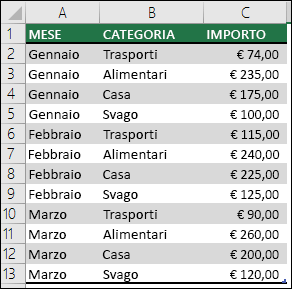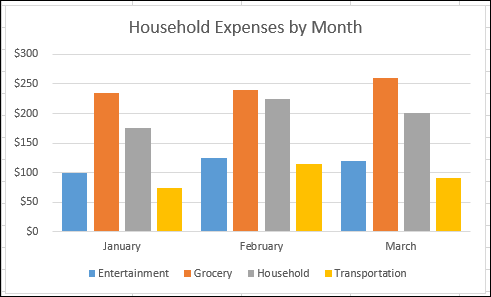Creare un grafico pivot
Si applica a
A volte è difficile vedere il quadro generale quando i dati non elaborati non sono stati riepilogati. Il primo passaggio può essere quello di creare una tabella pivot, ma non tutti possono guardare i numeri in una tabella e vedere rapidamente cosa succede. I grafici pivot sono un ottimo modo per aggiungere visualizzazioni ai dati.

Creare un grafico pivot
-
Selezionare una cella nella tabella.
-
Selezionare Inserisci e scegliere
-
Selezionare la cella in cui si vuole inserire il grafico pivot.
-
Selezionare OK.
-
Selezionare i campi da visualizzare nel menu.
|
Dati spese domestiche |
Grafico pivot corrispondente |
|
|
|
Creare un grafico da una tabella pivot
-
Selezionare una cella nella tabella.
-
Selezionare Inserisci e scegliere Grafico pivot.
-
Selezionare un grafico.
-
Selezionare OK.
Per creare un grafico pivot nel Mac, è necessario creare prima una tabella pivot e quindi inserire un grafico. Al termine, se si modificano i campi nell'elenco Campi tabella pivot, il grafico funzionerà come un grafico pivot.
-
Creare una tabella pivotse non è già disponibile.
-
Selezionare una cella all'interno della tabella pivot.
-
Nella scheda Inserisci fare clic su un pulsante per inserire un istogramma oppure un grafico a linee, a torta o radar. Tenere presente che, al momento, gli altri tipi di grafici non funzionano con le tabelle pivot. Ad esempio, i grafici ad albero, statistici e combinati non funzionano ancora con le tabelle pivot.
-
Dopo aver inserito un istogramma oppure un grafico a linee, a torta o radar, è possibile trasformarlo tramite Pivot modificando o spostando i campi con l'elenco Campi tabella pivot.
-
È anche possibile filtrare i dati in una tabella pivot e usare i filtri dei dati. Quando vengono applicati, viene filtrato anche il grafico.
Per creare un grafico pivot in Excel per il Web, è necessario prima di tutto creare una tabella pivot. A questo scopo, vedere Creare una tabella pivot per analizzare i dati del foglio di lavoro.
-
Selezionare una cella nella tabella pivot.
-
Nella scheda Inserisci selezionare il menu a discesa inserisci grafico,e quindi fare clic su un'opzione per il grafico.
Il grafico verrà visualizzato nel foglio di lavoro. Quando si fa clic in un punto qualsiasi del grafico, sulla barra multifunzione viene visualizzata la scheda Grafico. È possibile usare una delle opzioni della scheda Grafico per modificare il grafico.
Vedere anche
Servono altre informazioni?
È sempre possibile rivolgersi a un esperto della Tech Community di Excel o ottenere supporto nelle Community.
Vedere anche
Usare l'Elenco campi per disporre i campi in una tabella pivot
Usare i filtri dei dati per filtrare i dati
Creare la sequenza temporale di una tabella pivot per filtrare le date